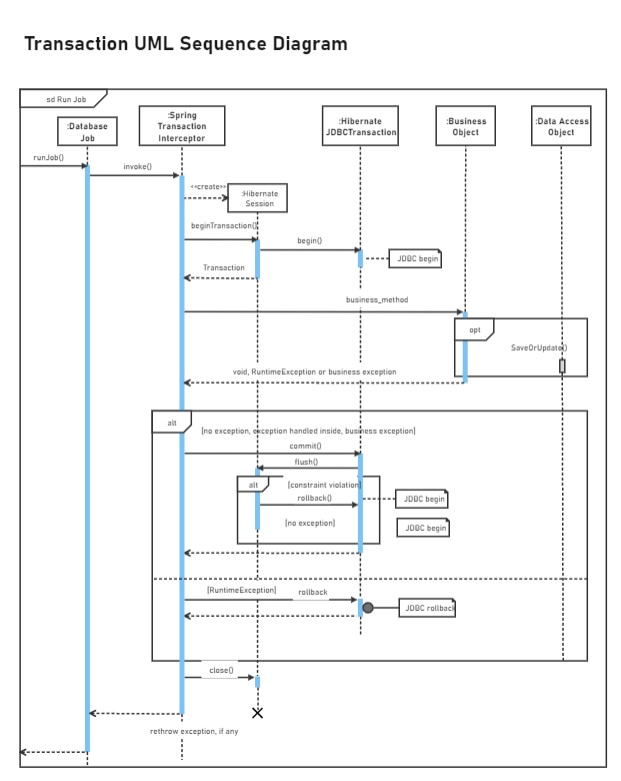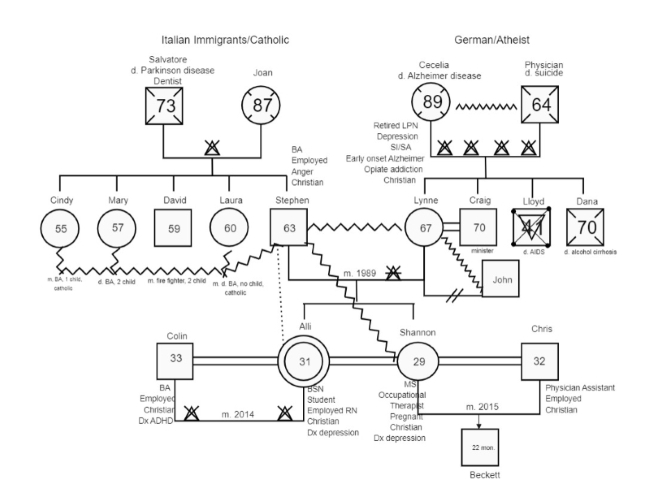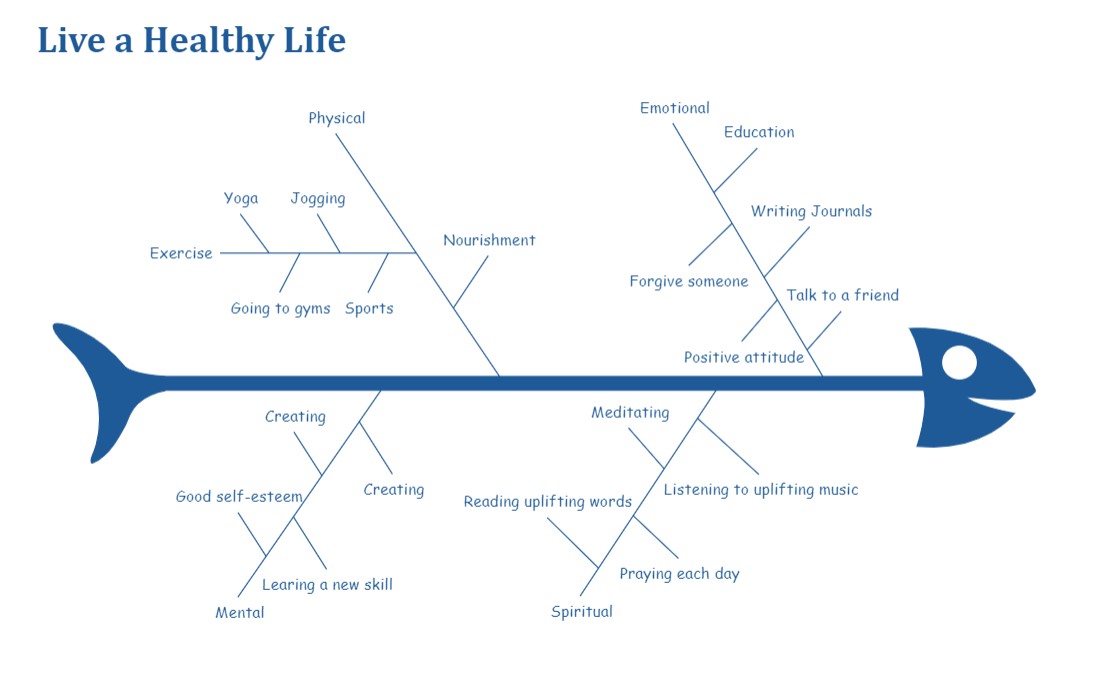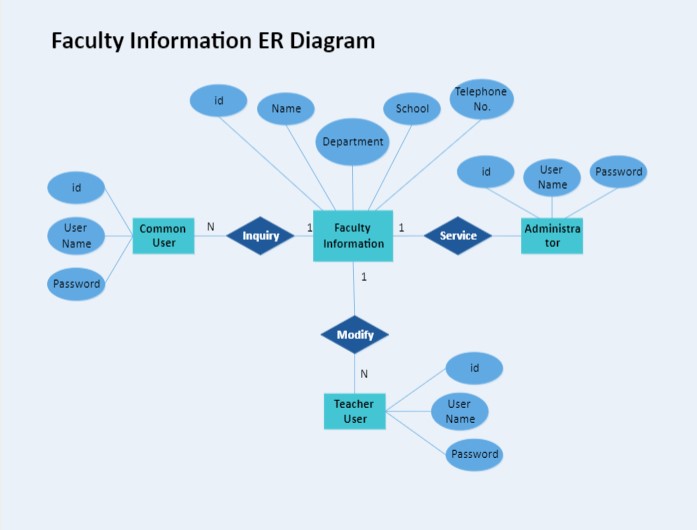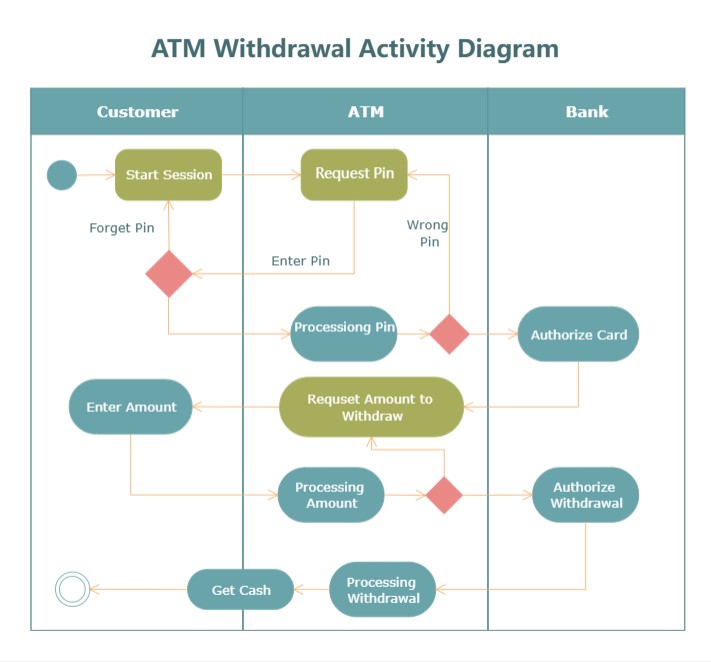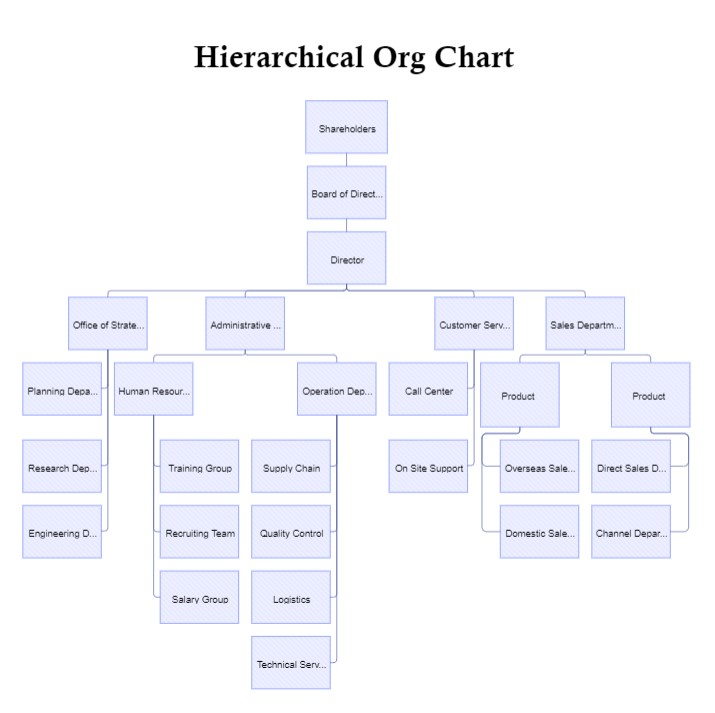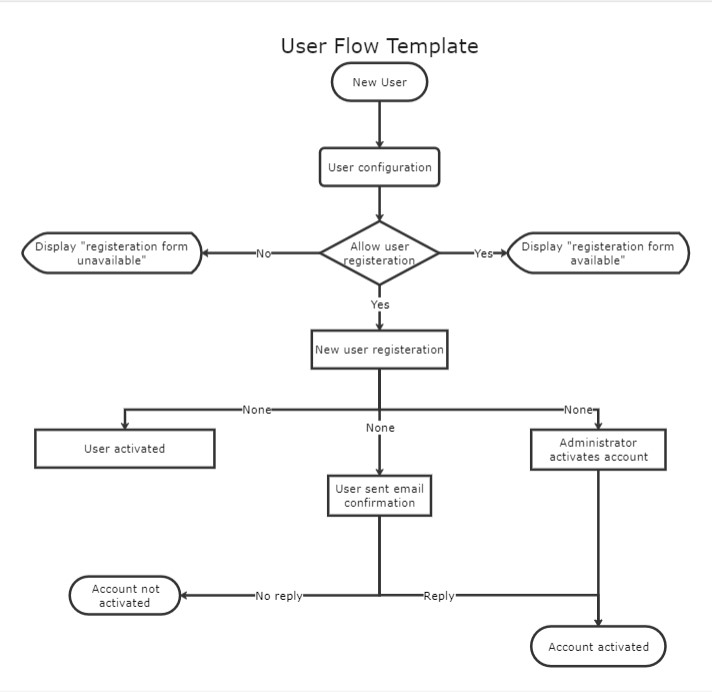如何製作流程圖
Edraw Content Team
流程圖是以圖形且易於理解的格式呈現複雜想法的絕佳方式,即使對於初學者也是如此。如果您知道如何製作流程圖,您就可以更好地組織您的想法並與他人分享資訊。
除此之外,幾乎所有行業和專業都使用它們。流程圖是組織中許多人使用的文檔,因此您需要理解它們。本文將解釋為什麼應該使用流程圖並展示如何操作。我們還將介紹一些關於創建流程圖的技巧來幫助您。
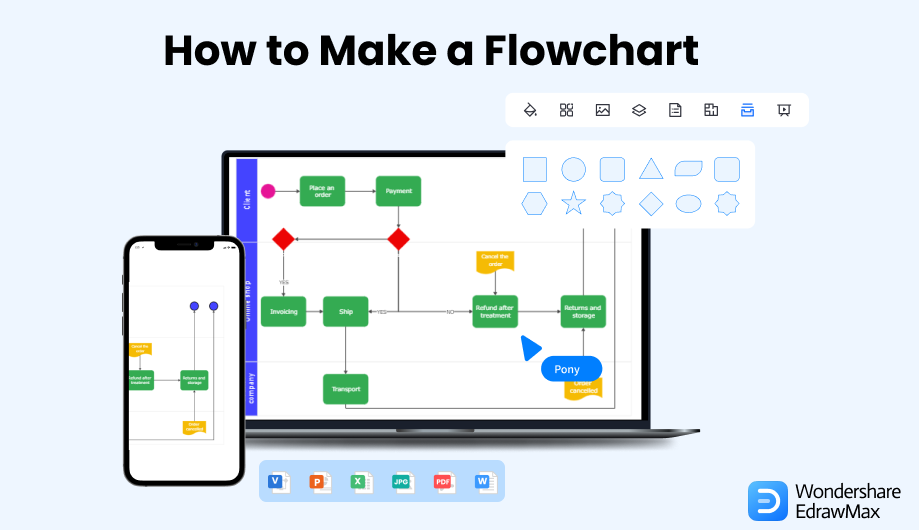
1. 製作流程圖的8 個步驟
若要建立流程圖,您可以下載軟體或線上製作。無論您如何操作,請確保流程圖包含所有必需的資訊。此外,每個細節都清晰標記且易於閱讀。這意味著您應該使用簡單的語言以使其易於理解。繼續閱讀以了解如何透過這八個步驟建立流程圖。
步驟1 了解流程圖的目的
流程圖是幫助組織和視覺化資料或流程的圖表。它是呈現資訊、解釋概念或交流重要資訊的有效方式。但僅僅知道如何製作流程圖還不夠;還需要了解如何製作流程圖。你也必須明白為什麼。這將幫助您找出哪些資訊最重要。例如,設計新產品或服務就涉及流程圖。
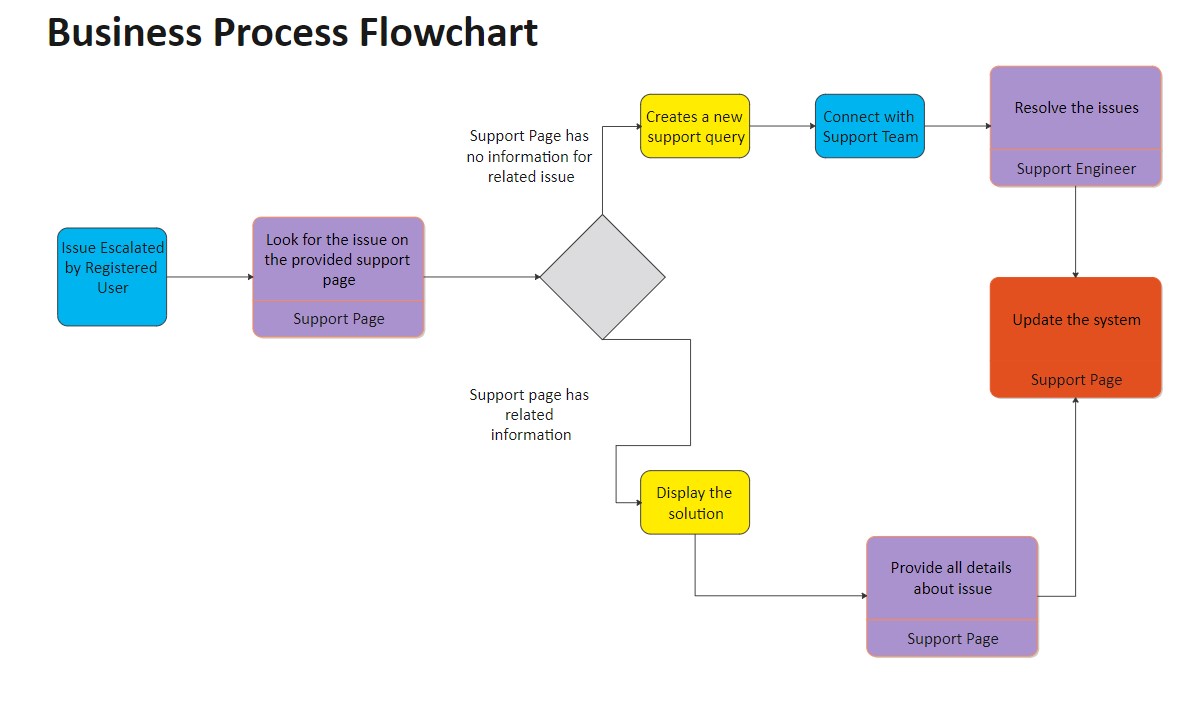
您的目標可能是幫助其他人視覺化資料或解決問題。您的目的也可能取決於誰將使用您的流程圖。除非是內部使用,否則可以通用。如果您想與其他部門或外部各方共享,請使其更加具體以避免混淆。
步驟2 列出草案的步驟和決定
在製作流程圖之前,先寫下所有步驟。它將幫助您組織您的想法並使過程變得更容易。您可以查看有關流程或系統的現有資料。這可能包括:
- 觀察團隊成員如何一起工作以及他們這樣做時會出現什麼問題。
- 查看解釋該流程目前如何運作以及哪裡失敗的文件。
此過程將告訴您事情是如何運作的,以便您可以進行更改以改善流程。下面的照片顯示了申請簽證的步驟。
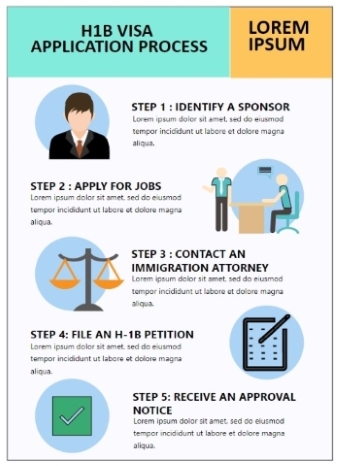
步驟3 選擇合適的流程圖製作工具
如果您不知道如何製作流程圖,請使用具有各種範本、符號和其他功能的軟體。您可以使用 Microsoft Office 工具(例如 Excel、Word 或 PowerPoint)建立流程圖。然而,這些工具有一些局限性,例如繪圖畫布小、共享選項很少,並且沒有即時團隊協作。
EdrawMax 讓您可以從頭開始創建流程圖,或在其無盡的畫布和用戶友好的介面以及線上和可下載的軟體上使用模板。它還允許您透過添加文字或更改顏色來自訂它們。透過 EdrawMax 在線,您可以與您的團隊隨時合作。
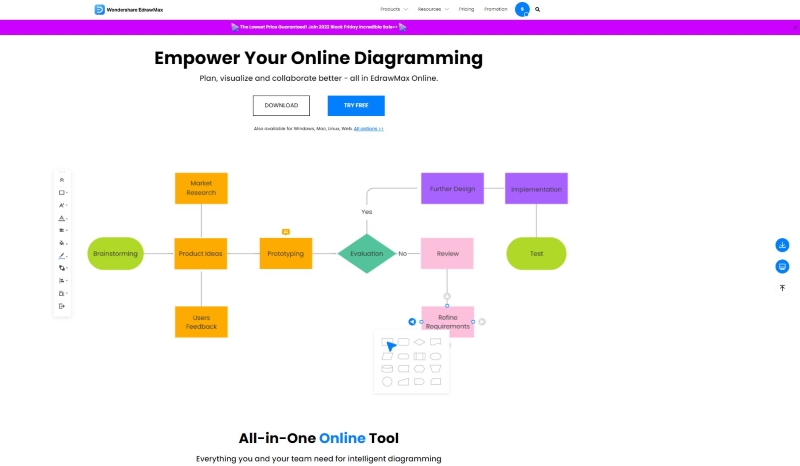
步驟4 從空白畫布或範本製作流程圖
選擇適當的圖表技術。流程圖有多種類型,因此請選擇最適合您的任務的一種。建立帳戶並登入 EdrawMax 在線。若要建立新流程圖,請按一下左側導覽窗格中的新建。然後點選分類下的基本流程圖。
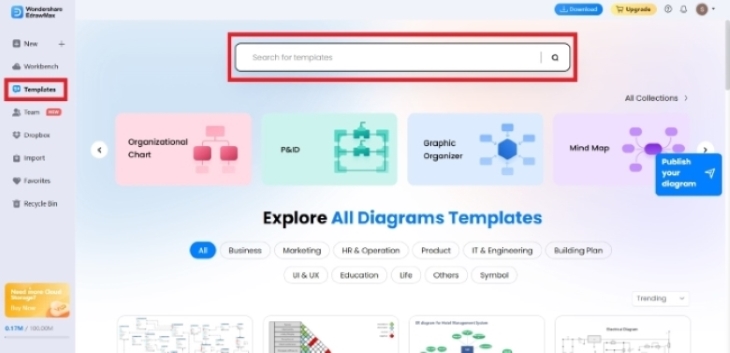
您可以在 EdrawMax 社群如果您需要有關如何製作流程圖的想法。在左側選單上,按一下範本。在搜尋範本框中,輸入您喜歡的範本。您將在頁面下方找到搜尋結果。從可用的不同流程圖和圖表中進行選擇。
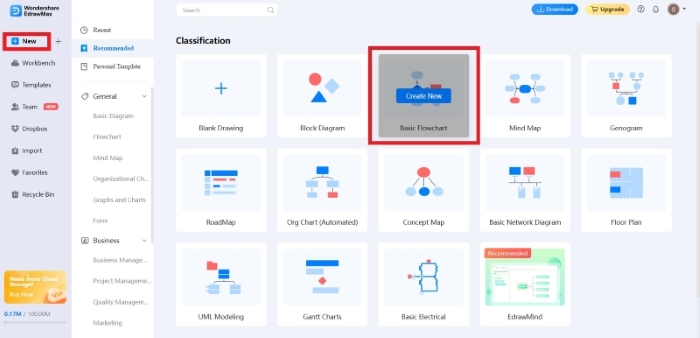
步驟5 新增形狀和符號
讓標籤和文字方塊變得簡單。但要保持視覺吸引力並且一目了然。從 26,000 多個符號中進行選擇,使您的流程圖更加直觀。學習如何製作流程圖時需要了解的一件事是流程圖中使用的流行符號。當您在 EdrawMax 上選擇範本或圖表時,相關符號和形狀應該會自動出現。如果沒有,請點選左側導覽面板中的符號庫。在符號庫對話方塊中,選擇流程圖並點選確定。
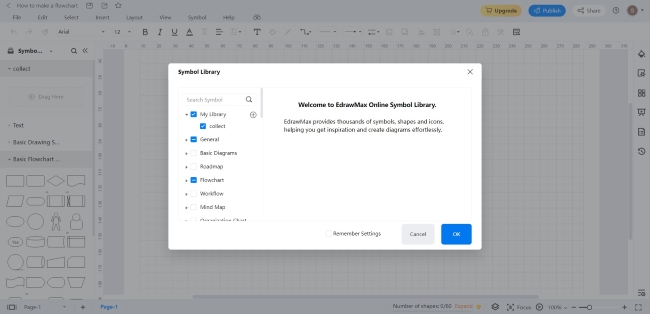
若要從左側導覽窗格中的符號庫選單中新增更多符號,請按一下基本流程圖,然後選擇一個符號。將其拖放到畫布上。
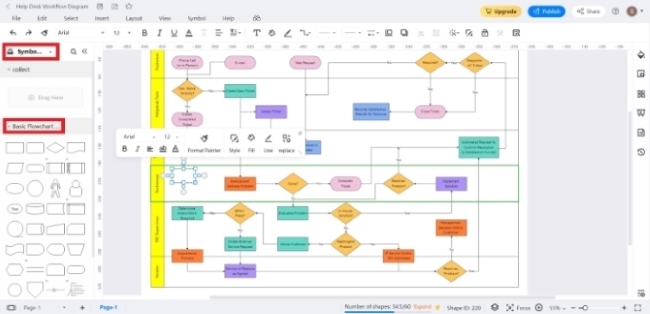
步驟6 用線條和箭頭連接形狀
流程圖使用邏輯線和箭頭來連接事物。但請確保箭頭線指向製程的正確方向。如果有人看到它,他們應該能夠在不閱讀所有說明的情況下弄清楚它的含義。另外,請確保這些線不會不必要地相互交叉。按一下繪圖畫布上的形狀以新增開始或結束箭頭線。將遊標指向其一側,直到看到紅點。點擊紅點並將其連接到畫布上的另一個形狀。它應該會自動為您建立箭頭線。您也可以點擊頂部導覽窗格上的線條和箭頭符號來取得起始或結束線條和箭頭。
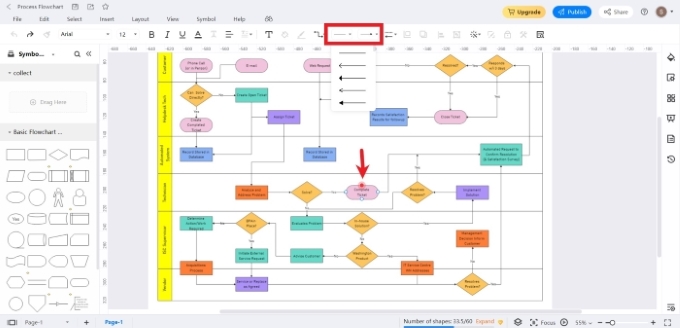
步驟7 優化流程圖外觀
採取一些步驟可以使您的流程圖更易於理解和使用。丟掉不必要的物品也會減少混亂。以下是設定流程圖樣式的更多方法。
選擇主題:在右側導航部分,點選主題圖示。從那裡自訂流程圖的主題、顏色、連接器樣式和文字字體。
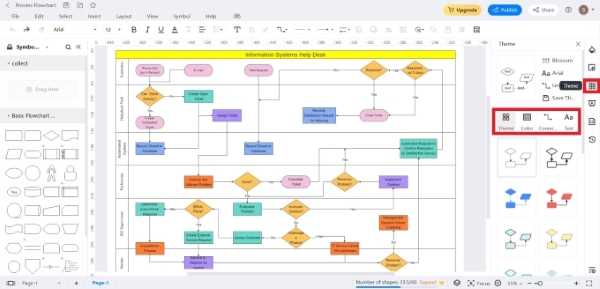
自訂形狀格式:您可以在適合形狀的情況下使用顏色編碼。按一下要編輯的形狀以變更其設計。它將顯示一個樣式/填滿/線條窗格。調整以適合您的喜好。
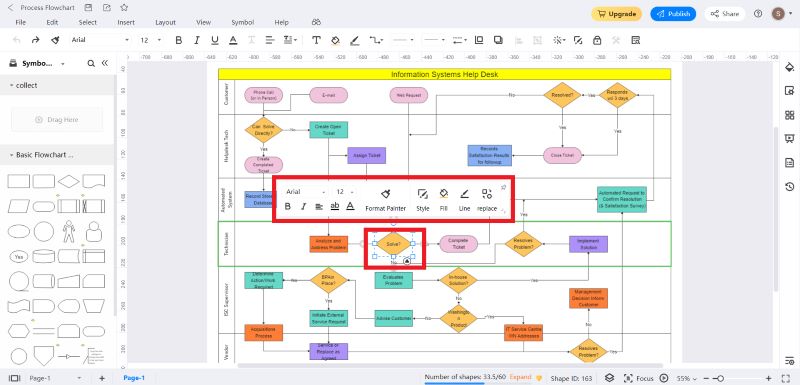
自訂背景顏色:EdrawMax 進階使用者可以獲得自訂背景顏色等。若要查看更多選項,請按一下右側工具列中的頁面圖示。在頁面設定中選擇背景。
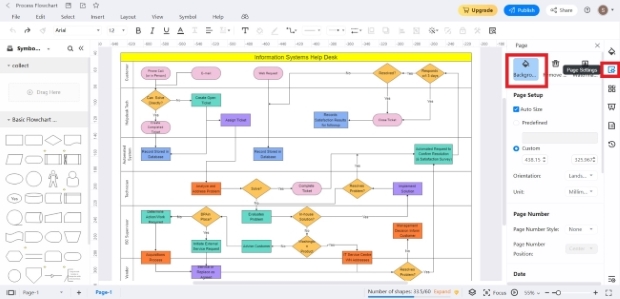
步驟8 優化流程圖外觀
另存為雲端檔案:發佈您的流程圖並將其儲存到您的雲端、Google Drive 或 Dropbox。從頂部選單中,選擇“檔案”>“另存為”>“雲端檔案”。
匯出為多種文件格式:EdrawMax 中也提供多種文件格式。您可以將流程圖匯出為 PDF、Word、Excel、PowerPoint 等格式。從頂部導覽列中選擇檔案>匯出。然後選擇您喜歡的文件格式。
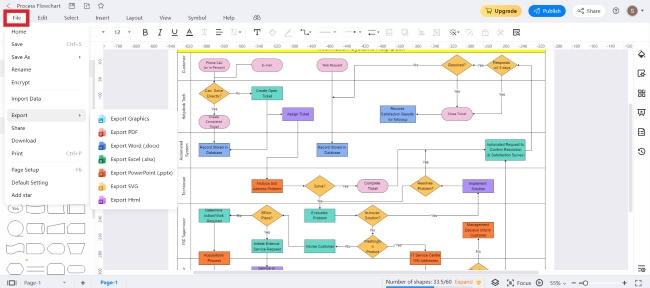
傳播訊息:您的流程圖也可以透過 URL 連結、社群媒體或嵌入其 HTML 輕鬆與您的團隊分享。從頂部導覽窗格中,選擇檔案>共用。
在簡報模式中檢視:從流程圖建立投影片以與其他人溝通。點選右側導覽選單中的幻燈片圖示。在投影片設定中,選擇手動建立投影片。若要新增更多投影片,請點選每張投影片下方的 + 圖示。點選演示。
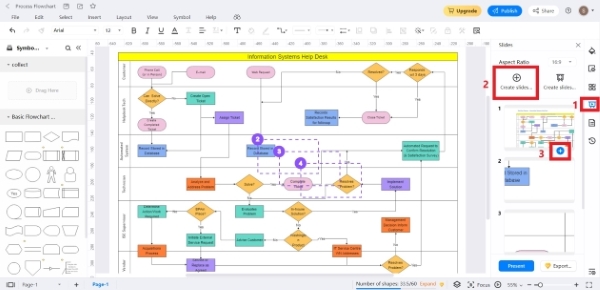
2. 免費流程圖模板
作為初學者,理解如何製作流程圖一開始可能會讓人感到不知所措。從EdrawMax中獲取這些免費模板,了解如何創建流程圖。通過這些流程圖類型,激發您的創意。
範例 1:事務 UML 序列圖
序列圖對於解釋系統的架構和需求非常有價值。它有助於展示系統中各個元素之間交互的邏輯過程。
範例2:Alli家譜
家系圖顯示了一個家庭的醫療背景。它為醫生提供視覺訊息,幫助他們評估誰有遺傳性疾病的風險。
範例 3:魚骨圖醫療
因果圖是一種工具,有助於定位、分類和展示特定問題或特徵的原因。這個圖表顯示了所有影響因素是如何導致特定結果的。
範例 4:ER 圖
實體關係圖(ER 圖)顯示系統中的事物、人員和概念如何相互關聯。
範例 5:Azure 網路圖
項目網絡圖以圖形顯示項目中發生的情況。它顯示了專案中的操作、任務訂單以及在其他事情之前完成某些事情的需要之間的關係。線條的寬度、顏色和箭頭傳達了關係的細節,顯示了關係的強度。
範例6:ATM提款活動圖
活動圖有助於定義業務流程並記錄系統如何運作。人、電腦組件或軟體都可以執行這些任務。
範例 7:分層組織結構圖
組織圖通常稱為層次結構圖,顯示組織的結構。其目標是描繪公司內部的指揮鍊和報告關係
範例8:使用者流程圖
使用者流程顯示使用者在程式中執行某些操作所採取的步驟。使用者體驗團隊使用使用者流程圖根據使用者體驗及其需求來確定網站或應用程式的流程。用戶流幫助產品團隊設計直觀的產品,在正確的時間為用戶提供相關信息,並使事情變得更容易。
3. 製作良好流程圖的實用技巧
人們經常使用流程圖來幫助他們理解事物。將它們用於溝通、學習或只是規劃。無論您使用它們做什麼,這裡都有一些關於
- 1.使用相同的配色方案和可讀的字體樣式和大小:
不要在一個圖表中使用太多顏色。這意味著在整個流程圖中使用相同的顏色方案。儘量不要使用花俏的字體,確保字體足夠大,可以清楚看到所有的文本而不用眯著眼睛。這樣做不僅使觀眾更容易跟隨,還能創造更具統一性的外觀。
- 2. 調整流程圖的比例:
經常會將一個完整的流程圖縮小以適應單頁。處理這個問題有兩種方法。第一種方法是使流程圖更加簡潔,將所有的想法都呈現在一頁上。或者,將流程圖分解成較小的圖表並分開呈現。
- 3. 創建一致的流程方向:
大多數流程圖是從上到下或從左到右,但你不應該混合這些方向性流程。流程應該在整個過程中保持相同的方向。如果你的流程圖是從左到右,那麼所有的箭頭都應該從左到右。當你使用自上而下的流程圖時,箭頭線應該始終指向下方。
- 4. 應用一致的分支方向:
不要讓讀者感到困惑,例如開始時用一種方式,中途又改變方式。如果你正在製作一個用於解釋複雜事物的流程圖,這一點尤為重要。使用決策符號是說明這一點最簡單的方法。在這種情況下,理想的方式是TRUE情況從底部流出,FALSE情況從右側流出。
- 5. 保持形狀和符號之間的均勻間距:
你可以通過使用相同大小和形狀的符號來實現這一點。同時,確保所有的符號在同一水平或垂直線上。EdrawMax 在其繪圖畫布上有一個網格,可以幫助你實現均勻的間距和正確的對齊。間距越均勻,你的流程圖就會看起來越專業。
4. 結論
創建個人或工作用途的流程圖將有助於結構化您的想法和工作流程。儘管一開始製作流程圖可能看起來困難,但使用EdrawMax學習如何製作流程圖是很容易的。但在開始之前,請記住,有一些考慮因素可以讓您的流程圖看起來專業而正確。

流程圖完整指南
查看此完整指南,以了解有關流程圖的所有信息,例如流程圖類型、流程圖符號以及如何製作流程圖。